Apri il font e minimizzalo nella tua area di lavoro. Lo troverai nella lista dei font disponibili, quando ti servirà.
Apri i tubes in PSP, duplicali usando sulla
tastiera la combinazione di tasti
shift(maiuscola)+D e chiudi gli originali.
I livelli dei tubes sono chiusi. Visualizzali cliccando sul segno che copre l'occhio  .
.
Puoi anche copiare i livelli senza visualizzarli. Lo potrai fare dopo averli incollati.

se non vuoi sentire la musica premi il tasto ESC
Il risultato di questo tutorial dipende molto dai colori utilizzati. Per questo, sei libero di sperimentare la modalità di miscelatura che più si adatta ai tuoi colori.
1. Apri una nuova immagine trasparente 700 x 550 pixels.
Scegli due colori colori dai tuoi tubes
Imposta il colore di primo piano con il colore chiaro (il mio #beab71),
e il colore di sfondo con il colore scuro (il mio #805825).
Effetti>Plugins>Mura's Meister - Cloud:
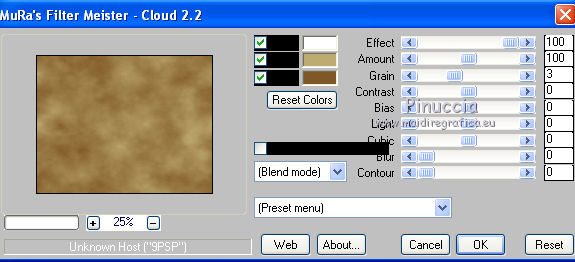
ricorda che questo filtro lavora con i lavori impostati nella paletta dei materiali, ma tiene in memoria il primo settaggio dall'apertura del programma.
Quindi se hai già usato il filtro, per essere sicuro di avere impostati i colori corretti premi il tasto Reset.
Premere successivamente il tasto Reset serve per cambiare casualmente (ragione per la quale il tuo risultato non potrà essere uguale al mio esempio, l'aspetto delle nuvole.
2. Apri il tube "Calguismist 1789" e vai a Modifica>Copia.
Torna al tuo lavoro e vai a Modifica>Incolla come nuovo livello.
Immagine>Rifletti.
Sposta  il tube in modo che gli uccelli si trovino un po' più in basso, al centro.
il tube in modo che gli uccelli si trovino un po' più in basso, al centro.

3. Livelli>Nuovo livello raster.
Selezione>Seleziona tutto.
Apri il tube "Calguismist c289" e vai a Modifica>Copia.
Torna al tuo lavoro e vai a Modifica>Incolla nella selezione.
Selezione>Deseleziona.
Immagine>Rifletti.
Sposta  il cuore nell'angolo in alto a destra.
il cuore nell'angolo in alto a destra.

Cambia la modalità di miscelatura di questo livello in Sovrapponi.
(ricorda che sei libero di sperimentare la modalità più adatta ai tuoi colori).
4. Apri il tube della donna e vai a Modifica>Copia.
Torna al tuo lavoro e vai a Modifica>Incolla come nuovo livello.
Immagine>Ridimensiona all'80%, tutti i livelli non selezionato.
Livelli>Duplica.
Livelli>Unisci>Unisci giù (questo dipende dal tuo tube: se stai usando un tube "nitido" non sarà necessario duplicare il livello).
Regola>Messa a fuoco>Metti a fuoco.
Sposta  il tube a sinistra.
il tube a sinistra.
5. Apri il tube del fiore e vai a Modifica>Copia.
Torna al tuo lavoro e vai a Modifica>Incolla come nuovo livello.
Immagine>Rifletti.
Immagine>Ridimensiona all'80%, tutti i livelli non selezionato.
Regola>Messa a fuoco>Metti a fuoco.
Sposta  il tube a destra, sul bordo inferiore.
il tube a destra, sul bordo inferiore.
Livelli>Duplica e attiva il livello sottostante.
Regola>Sfocatura>Sfocatura gaussiana - raggio 20.

Attiva il livello superiore e vai a Livelli>Unisci>Unisci giù.

6. Livelli>Nuovo livello raster.
Effetti>Plugins>Mura's Meister - Cloud, come al punto 1.
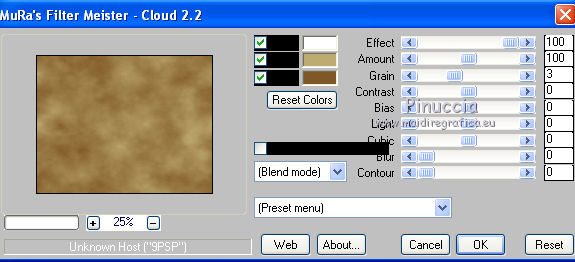
Cambia la modalità di miscelatura di questo livello in Sovrapponi.
(puoi sempre sperimentare la modalità di miscelatura più adatta ai tuoi colori).
(Se il tube sottostante non ti fa visualizzare bene il risultato, puoi toglierne momentaneamente la visibilità).
Livelli>Duplica.
Effetti>Plugins>Alien Skin Xenofex - Burnt Edges:

Effetti>Plugins>Graphics Plus - Cross Shadow, con i settaggi standard.

(scegli la modalità che più ti piace; nel mio esempio ho usato Luce netta).
7. Attiva lo strumento Testo  , scegli un font, o usa quello fornito e scrivi un testo sull'immagine, senza dimenticare di aggiungere il tuo nome e/o il tuo watermark.
, scegli un font, o usa quello fornito e scrivi un testo sull'immagine, senza dimenticare di aggiungere il tuo nome e/o il tuo watermark.
8. Attiva il livello Raster 3 (il livello con il cuore).
Attiva lo strumento Selezione a mano libera  , da punto a punto
, da punto a punto

e seleziona il cuore.

Effetti>Plugins>Alien Skin Xenofex - Constellation:
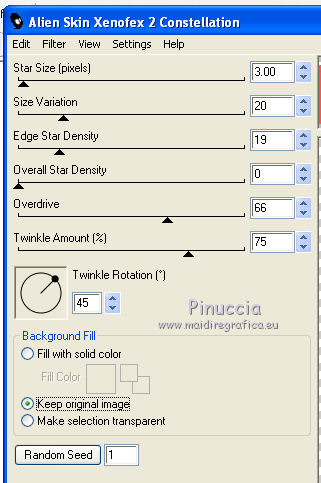
Selezione>Deseleziona.
Modifica>Copia Unione.
Apri Animation Shop e vai a Modifica>Incolla>Incolla come nuova animazione.
Torna in PSP.
Modifica>Annulla azione Deseleziona.
Modifica>Annulla azione Constellation.
Ripeti l'Effetto Constellation, cliccando una volta su Random Seed.
Selezione>Deseleziona.
Modifica>Copia Unione.
Torna in Animation Shop e vai a Modifica>Incolla>Incolla dopo il fotogramma corrente.
Di nuovo in PSP.
Modifica>Annulla azione Deseleziona.
Modifica>Annulla azione Constellation.
Ripeti l'Effetto Constellation, cliccando una volta su Random Seed.
Selezione>Deseleziona.
Modifica>Copia Unione.
In Animation Shop: Modifica>Incolla>Incolla dopo il fotogramma corrente.
Controlla il risultato cliccando su Visualizza
 e salva in formato gif.
e salva in formato gif.


Se hai problemi o dubbi, o trovi un link non
funzionante,
o anche soltanto per un saluto, scrivimi.
28 Agosto 2009





 .
.
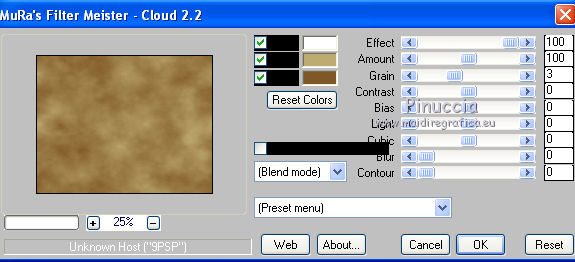
 il tube in modo che gli uccelli si trovino un po' più in basso, al centro.
il tube in modo che gli uccelli si trovino un po' più in basso, al centro.





 , scegli un font, o usa quello fornito e scrivi un testo sull'immagine, senza dimenticare di aggiungere il tuo nome e/o il tuo watermark.
, scegli un font, o usa quello fornito e scrivi un testo sull'immagine, senza dimenticare di aggiungere il tuo nome e/o il tuo watermark. , da punto a punto
, da punto a punto

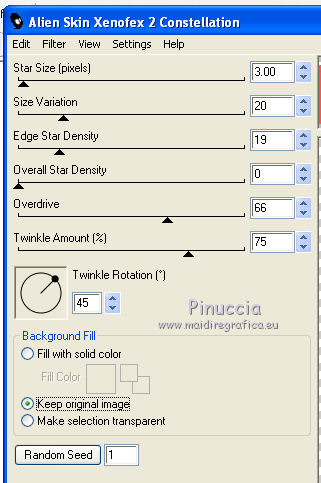
 e salva in formato gif.
e salva in formato gif.

